
时间:2020-10-02 07:05:54 来源:www.win10xitong.com 作者:win10
不知道你在使用win10系统办公的时候碰到过win10系统无法启动dhcp服务器情况没有,这个问题今天小编碰到了。这个问题其实不是常见的,知道怎么解决的网友可能不是很多,那我们可以不可以自己解决呢?小编整理出了操作流程:1、按下Win+R 组合键打开运行,输入:services.msc 点击确定打开服务;:2、在服务界面找到 WinHTTP Web Proxy Auto-Discovery service 服务双击打开就比较简单的处理它了。怎么样,是不是感觉很容易?如果你还不是很明白,那接下来就由小编再次说说win10系统无法启动dhcp服务器的修复教程。
无法开启dhcp服务器的解决方法:
1、按下Win+R 组合键打开运行,输入:services.msc 点击确定打开服务;如图所示:
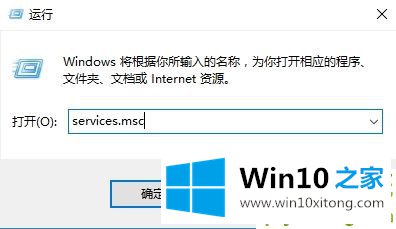
2、在服务界面找到 WinHTTP Web Proxy Auto-Discovery service 服务双击打开;如图所示:
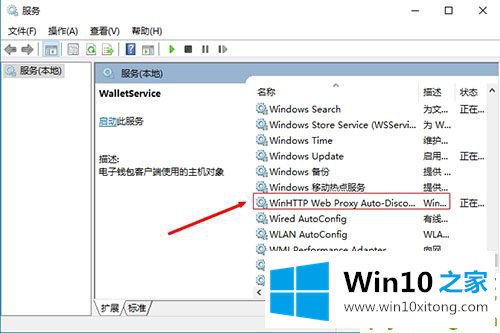
3、在WinHTTP Web Proxy Auto-Discovery service服务界面,确保该服务已启用,若未启用的话将其启用;如图所示:
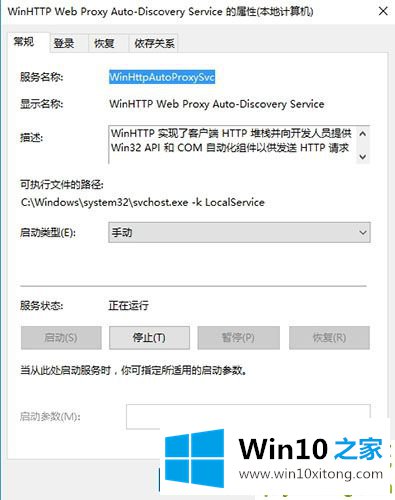
4、然后点击“登录”选卡,选择“此帐号”--》本地服务,将下方两个密码框中的密码全部删除,点击确定;如图所示:
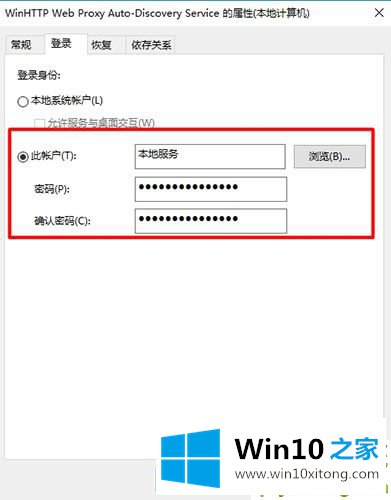
5、接着在服务界面双击打开 DHCP Client 服务,同样,切换到“登录”选项卡,选择“此帐号”--》本地服务,将下方两个密码框中的密码全部删除,点击确定;如图所示:
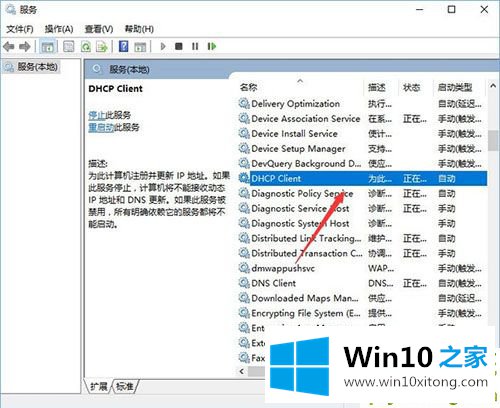
win10系统无法启动dhcp服务器的修复教程的全部内容到这里就告一段落了,要是你对这个问题还有疑问,欢迎给本站留言,我们将继续协助你处理这个问题。